win11怎样关闭更新并关机 win11如何关闭关机并更新选项
更新时间:2024-06-17 10:09:23作者:xinxin
我们在日常操作win11系统的过程中,偶尔也会遇到电脑关机设置中出现关机并更新选项,这也是win11系统开启自动更新功能后多导致的,因此有些用户不想要更新时就可以选择直接关机设置,那么win11怎样关闭更新并关机呢?这里小编就给大家讲解的win11如何关闭关机并更新选项全部内容。
推荐下载:win11正式版下载
具体方法:
1、首先右键单击此电脑,选择管理。

2、然后在管理中点击服务和应用程序。

3、在弹出的列表中继续点击服务。
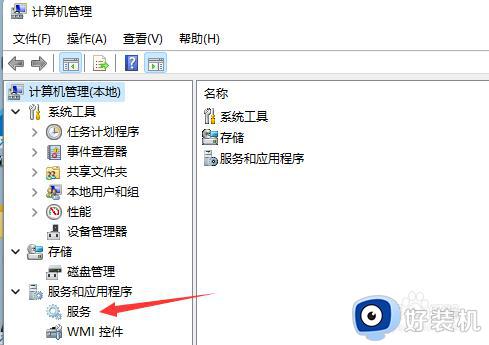
4、在服务的右侧找到windows update并双击进入。
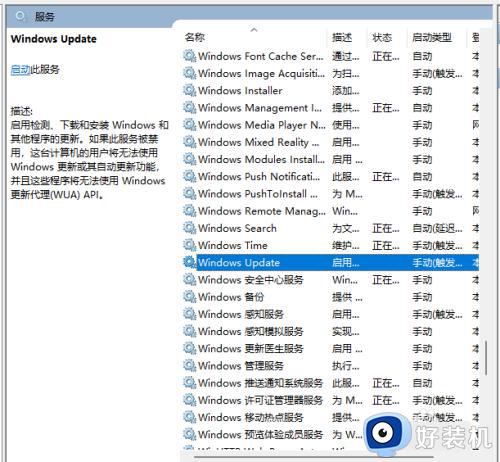
5、将启动类型设置为禁用,然后点击停止,关闭禁用完成,点击确定按钮即可。
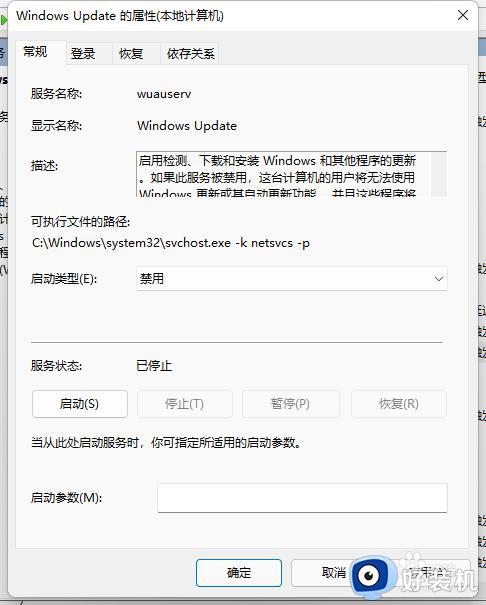
上述就来告诉大家的win11如何关闭关机并更新选项全部内容了,有遇到过相同问题的用户就可以根据小编的步骤进行操作了,希望能够对大家有所帮助。
win11怎样关闭更新并关机 win11如何关闭关机并更新选项相关教程
- win11关机键变成更新并关机如何取消 关闭win11更新并关机的教程
- 关闭win11 更新的方法 怎么关闭win11更新
- 彻底关闭win11更新的步骤?如何关闭win11自动更新
- win11如何关闭windows更新 win11系统怎么取消自动更新
- win11怎么关闭系统自动更新 win11关闭自动更新的步骤
- win11家庭版如何永久关闭自动更新 如何彻底关闭win11家庭版自动更新
- win11取消更新的方法 w11怎么关闭电脑自动更新
- 电脑提醒更新win11怎么关闭 怎样关闭电脑更新win11提示
- win11电脑自动更新系统怎么关闭 win11如何设置永不更新
- win11怎样关闭系统更新 win11如何关闭系统自动更新
- win11家庭版右键怎么直接打开所有选项的方法 win11家庭版右键如何显示所有选项
- win11家庭版右键没有bitlocker怎么办 win11家庭版找不到bitlocker如何处理
- win11家庭版任务栏怎么透明 win11家庭版任务栏设置成透明的步骤
- win11家庭版无法访问u盘怎么回事 win11家庭版u盘拒绝访问怎么解决
- win11自动输入密码登录设置方法 win11怎样设置开机自动输入密登陆
- win11界面乱跳怎么办 win11界面跳屏如何处理
win11教程推荐
- 1 win11安装ie浏览器的方法 win11如何安装IE浏览器
- 2 win11截图怎么操作 win11截图的几种方法
- 3 win11桌面字体颜色怎么改 win11如何更换字体颜色
- 4 电脑怎么取消更新win11系统 电脑如何取消更新系统win11
- 5 win10鼠标光标不见了怎么找回 win10鼠标光标不见了的解决方法
- 6 win11找不到用户组怎么办 win11电脑里找不到用户和组处理方法
- 7 更新win11系统后进不了桌面怎么办 win11更新后进不去系统处理方法
- 8 win11桌面刷新不流畅解决方法 win11桌面刷新很卡怎么办
- 9 win11更改为管理员账户的步骤 win11怎么切换为管理员
- 10 win11桌面卡顿掉帧怎么办 win11桌面卡住不动解决方法
